SELECT SUM( "Ahorros" ) FROM "Usuarios" WHERE "Población" = 'Valencia'
Sumaremos la columna Ahorros de la tabla Usuarios, cuando cumpla el criterio el campo Población y cotenga el literal Valencia.
Puede realizar búsquedas mas complejas si lo desea incorporando las particulas AND y OR a la cláusula WHERE y luego una condición o filtro.
Pongamos en práctica lo que hemos aprendido en LibreOffice Base, una vez abierta la base de datos donde va a trabajar, seleccione la sección de Consultas, haga clic en la opción Crear una consulta en modo SQL...
Le mostrará el siguiente cuadro de diálogo, en este puede introducir la instrucción que acabamos de estudiar.
Introduzca la instrucción SQL, observe que ha cambiado algunos colores de la misma, esto lo hace mas fácil de leer e identificar para el usuario, ya que destina un color para cada tipo de argumento de la instrucción en SQL.
Haga clic en el botón Ejecutar consulta para que le muestre el resultado.
También puede realizar dos sumas diferentes de dos columnas, observe la siguiente instrucción.
Haga clic en el botón Ejecutar consulta para que le muestre el resultado.
También puede realizar dos sumas diferentes de dos columnas, observe la siguiente instrucción.
SELECT SUM( "Ahorros" ), SUM("Altura") FROM "Usuarios"
WHERE "Población" = 'Valencia'
La instrucción anterior realiza dos sumas independientes y mostrará dos columnas con los dos resultados.
Otra vez vamos a practicar lo que hemos aprendido en LibreOffice Base, una vez abierta la base de datos donde va a trabajar, seleccione la sección de Consultas, haga clic en la opción Crear una consulta en modo SQL...
Le mostrará el siguiente cuadro de diálogo, en este puede introducir la instrucción que acabamos de estudiar.
Haga clic en el botón Ejecutar consulta para que le muestre el resultado.
Recuerde que puede combinar lo aprendido con otros tipos de cláusulas para seleccionar los registros que desea.
En nuestro afán por seguir ampliando nuestros conocimientos, se nos plantea una dura, ¿es posible realizar operaciones con las columnas en SQL? , la respuesta es afirmativa, los operadores aritméticos son:
- + sumar
- - restar
- * multiplicar
- / dividir
- % Módulo
SELECT "Nombre", "Apellidos", "Ahorros" * 10 / 100 FROM "Usuarios"
WHERE "Población" = 'Valencia'
Hemos seleccionado los campos Nombre, Apellidos y Ahorros, con esta última columna realizamos unas operaciones para que nos muestre un resultado y añadimos una cláusula WHERE con un filtro.
Vamos a practicar lo que hemos aprendido en LibreOffice Base, una vez abierta la base de datos donde va a trabajar, seleccione la sección de Consultas, haga clic en la opción Crear una consulta en modo SQL...
Le mostrará el siguiente cuadro de diálogo, en este puede introducir la instrucción que acabamos de estudiar.
Haga clic en el botón Ejecutar consulta, en la columna que interviene en las operaciones, nos muestra un resultado siempre que tenga un valor la columna Ahorro.




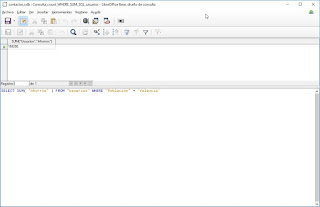










0 comentarios:
Publicar un comentario